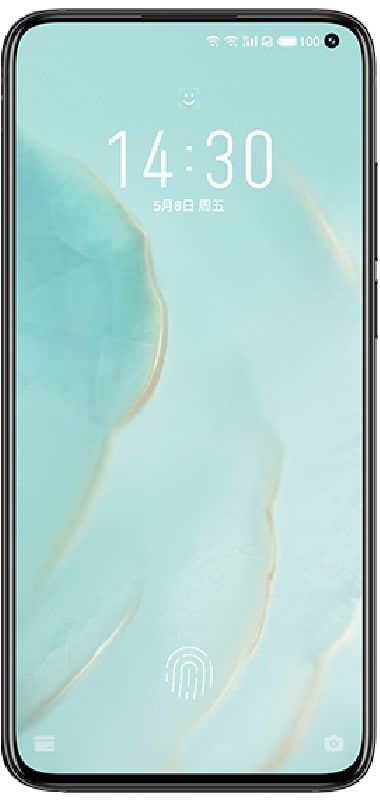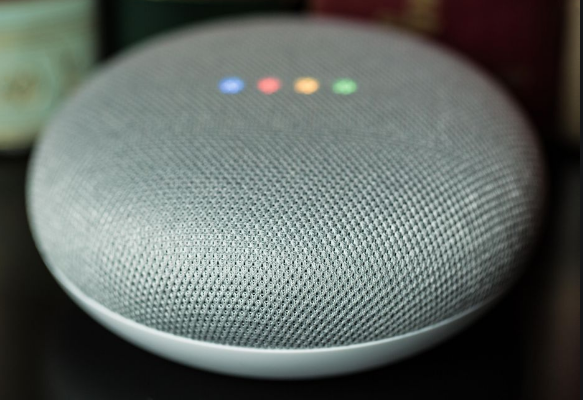Slet Snapchat-konto - Sådan slettes din konto
Ah, Snapchat. . . den populære selfie-tag, video-snapping og kommunikations-app, så sjovt! Men måske er du bekymret for, at nogen måske tager papirkopier af dine fotos uden at du ved det. Eller du kunne bare ikke være så interesseret i det længere. I begge tilfælde undrer du dig sandsynligvis. Hvordan sletter man en Snapchat-konto? Nå, vi er her for at forklare.
Som så mange sociale medieplatforme i dag kan du ikke meget let navigere i Snapchat-applikationen for at slette din konto. Du bliver nødt til at grave i appen lidt længere under overfladen. Det er her, du finder løsningen til sletning af din Snapchat-konto. Alternativt kan du slette din konto via dens websted på en stationær computer.
Slet din Snapchat-konto
Først vil vi se på, hvordan du sletter din konto fra programmets desktopwebsted. Denne metode kræver lidt mindre grave. Så du finder det måske bedre end alternativet.
Når du har åbnet din valgte webbrowser fra enten din smartphone, tablet, Mac eller pc, skal du gå til Snapchat.com .
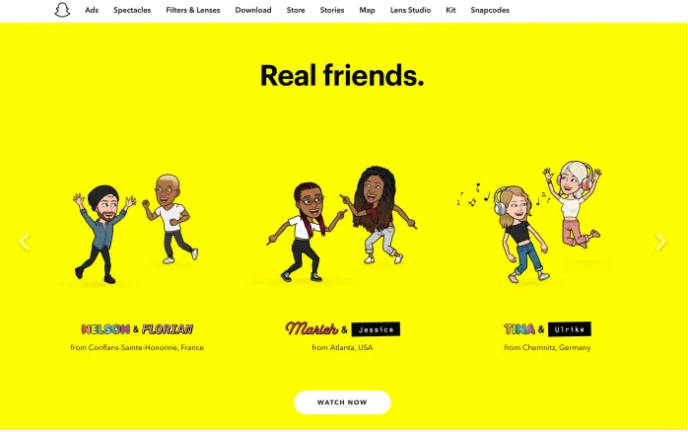
USB-controller er i en mislykket tilstand
Rul ned til bunden af siden, og klik derefter på Support.

Når du kommer til supportsiden, skal du skrive slet min konto i søgefeltet. Muligheden Slet min konto , vises straks. Gå videre og klik på den.
Dette bringer dig til en side, der forklarer konsekvenserne og processen med at slette din Snapchat-konto. Vi anbefaler at læse igennem dette, da det er en permanent sletning. Du vil sikre dig, at du virkelig vil slette din konto.
Hvis du er tilfreds med det, du læser, kan du finde linket til portalen Kontosletning under overskriften, Sådan slettes din Snapchat-konto :
snapchat point hack ingen undersøgelse

Desuden
Efter at have klikket på dette link omdirigerer Snapchat dig til en side. Det vil bede dig om at logge ind på din Snapchat-konto. DETTE ER VIGTIGT !
Hvis alt hvad du ser er en Snapchat-loginskærm. Derefter kan du indtaste din e-mail og adgangskode uden at slette din konto med det samme. Derefter omdirigerer Snapchat dig til en anden side, der beder dig om at slette din konto.
Hvis Snapchat fører dig direkte til sletningssiden. Hvis du indtaster din e-mail og adgangskode, slettes din konto permanent.
Kontosletningssiden ser sådan ud:

Hvis du er klar. Indtast derefter dine loginoplysninger på denne skærm for at slette din konto for evigt.
Slet din konto via mobilappen
Hvis du foretrækker at slette din konto direkte fra din telefon. Derefter kan du gøre det via den officielle Snapchat-mobilapplikation. Selvom det kræver lidt at grave.
Åbn Snapchat-appen på din iOS- eller Android-mobilenhed. Følg derefter nedenstående proces for at slette din Snapchat-konto.
- Klik først på dit profilbillede øverst til venstre på hovedskærmen:
- Klik nu på øverst til højre på din profilside Indstillinger ikon:

hvordan man får p90x på kodi
- Rul ned i dine Snapchat-indstillinger, indtil du kommer til supportafsnittet. Og vælg derefter Jeg har brug for hjælp :

Dette vil bringe dig til Support side . Det har en søgefelt foran og i midten. Skriv i denne søgefelt slet min konto og vælg Slet min konto når det vises:
Derefter bringer Snapchat dig til Support til sletning af konto side, hvor du vil blive præsenteret for alle de finere detaljer om sletning af din konto. Hvis du er tilfreds med alt, hvad du ser, skal du fortsætte og trykke på kontoportal link under Sådan slettes din Snapchat-konto overskrift:
Derfra fører Snapchat dig til den rigtige side for sletning af konto. Det giver dig en sidste advarsel om, hvad det er at slette din konto, inden du beder dig om at indtaste dine loginoplysninger. For permanent at slette din Snapchat-konto. Du skal indtaste dine oplysninger og derefter trykke på Fortsæt:

Din konto er nu slettet!
Snapchat angiver, at din konto bliver deaktiveret, og efter en fuld tredive dages inaktivitet bliver din konto endelig slettet permanent. Så hvis du har ændret dit hjerte inden for de første tredive dage, hvor du har deaktiveret din konto. Derefter kan du genaktivere inden denne tidsramme udløber, så den ikke bliver slettet. (For at gøre det skal du blot logge ind på din Snapchat-konto som normalt, og sletningen annulleres.)
kodi krypton vs jarvis
Der har du det. Hvis du virkelig vil slette din Snapchat-konto. Lad det sidde i mindst tredive dage, efter at du har besluttet at slette det, og det forsvinder, når de tredive dage er gået. Ellers er din Snapchat-konto faktisk kun inaktiveret og. Skulle du smutte ud af dit sindssyge øjeblik og indse, at du elsker Snapchat og ikke kan leve uden det. Genaktiver det derefter, pronto!
Konklusion
Jeg håber, du kan lide denne artikel og fandt det nyttigt for dig. Giv os din feedback om det. Også hvis jer har yderligere problemer relateret til denne artikel. Så lad os vide det i kommentarfeltet nedenfor. Vi vender snart tilbage til dig!
Hav en god dag!